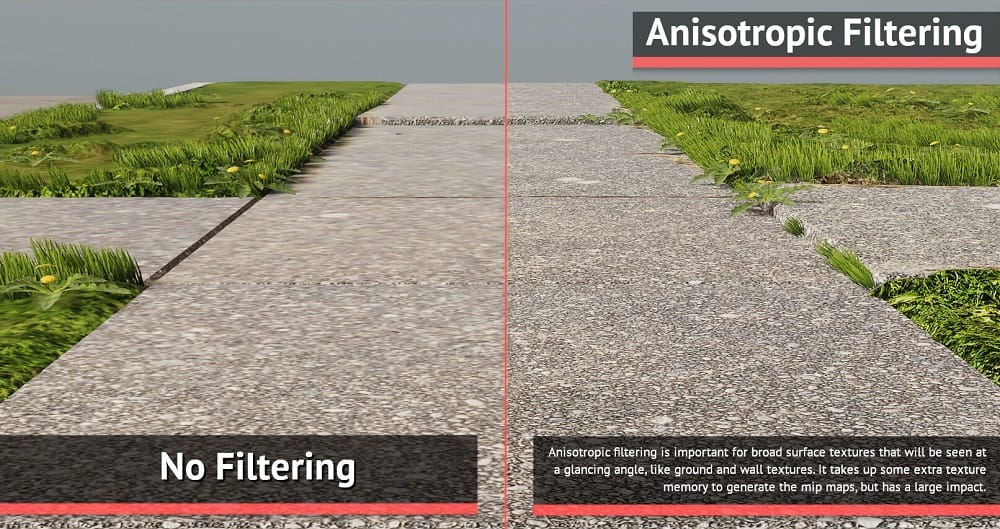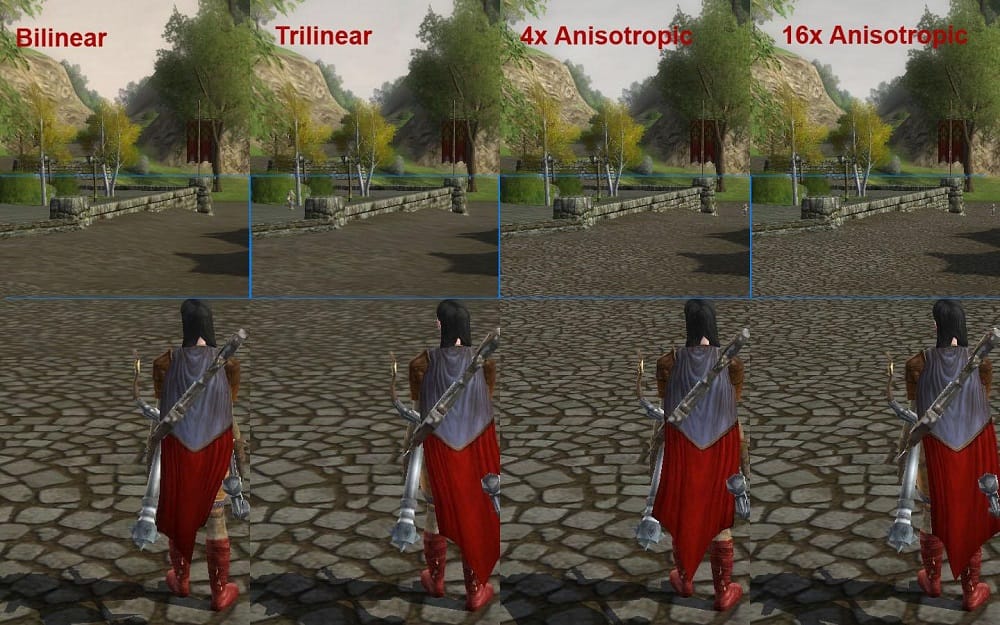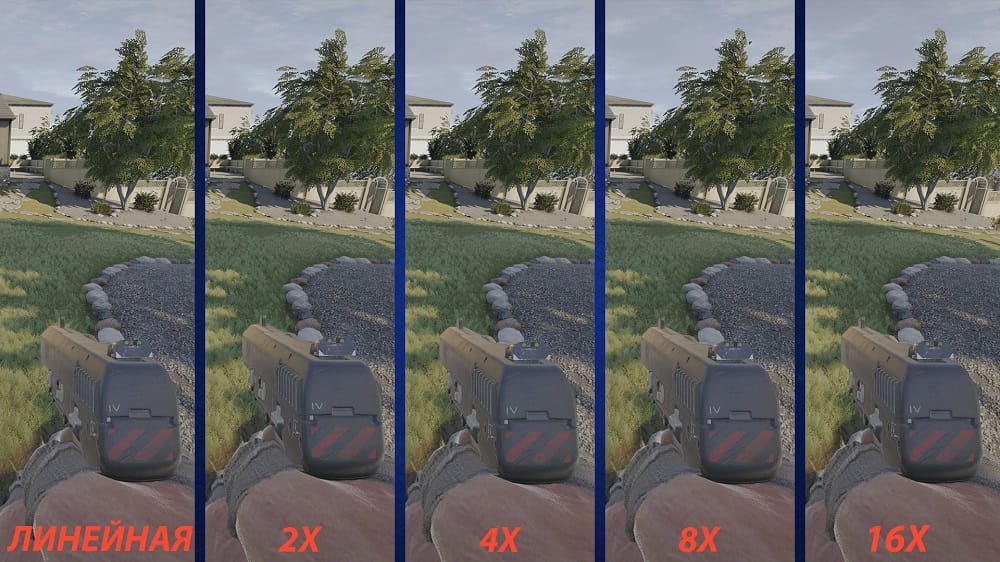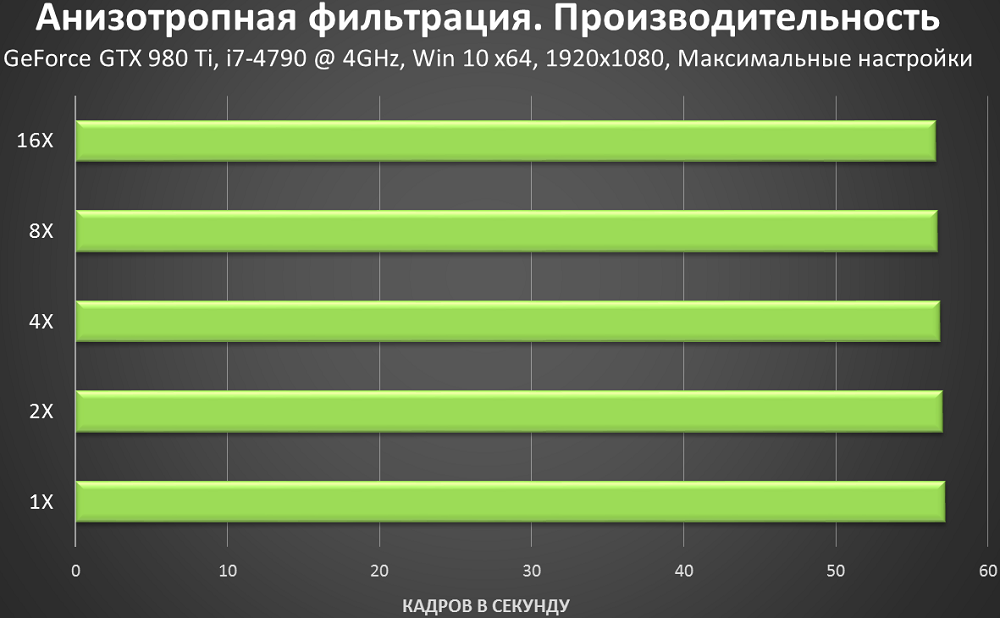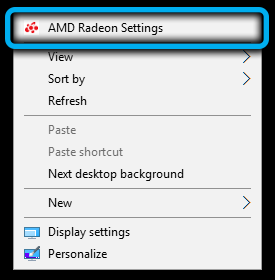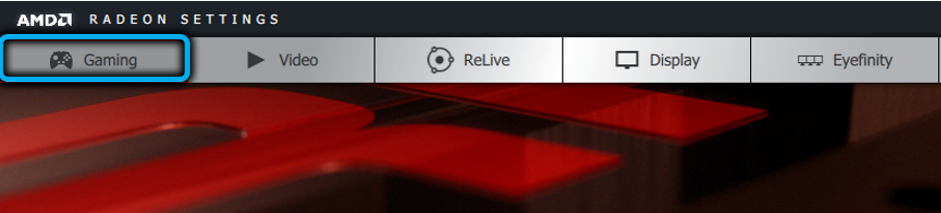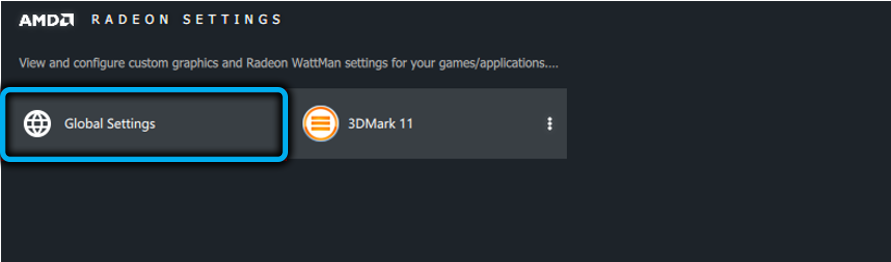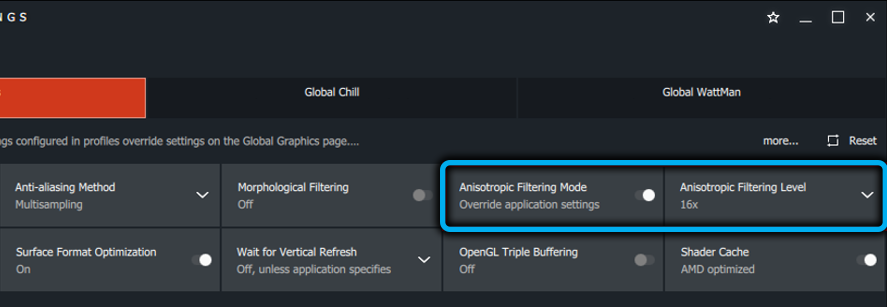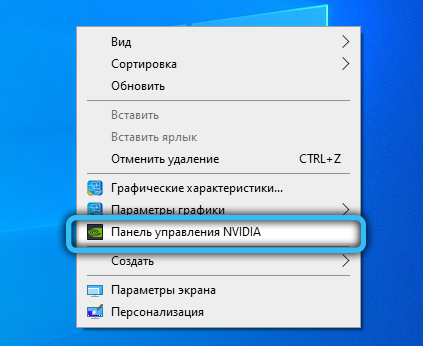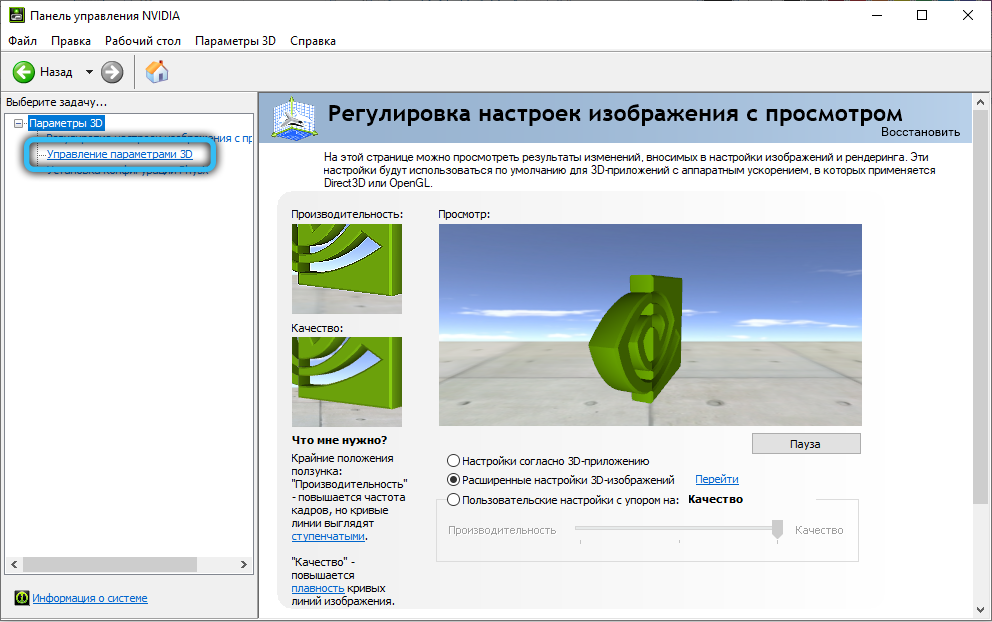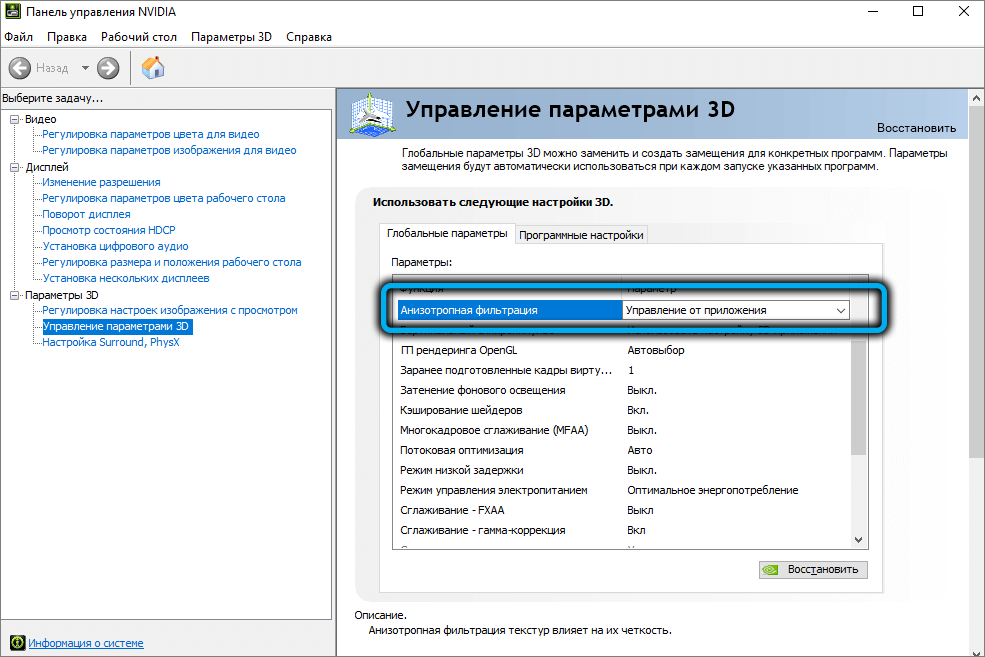Анизотропная фильтрация что это такое
Что такое — анизотропная фильтрация?
Всем привет! Тема сегодняшней публикации — анизотропная фильтрация: что это такое, для чего она нужна, что дает, как влияет на производительность, включать или нет ее в играх. О том, какая фильтрация лучше — билинейная или трилинейная, можно почитать здесь (эта статья скоро появится).
Что это такое
Анизотропная фильтрация (сокращенно AF) — один из методов улучшения качества прорисовки текстур на поверхностях, расположенных под углом относительно камеры или точки обзора.
Благодаря такой технологии устраняются наложения спектров эффектов друг на друга и устраняется размытость при значительном удалении объекта от наблюдателя или под экстремальным углом обзора.
Технология достаточно ресурсоемкая, так как забирает некоторую часть видеопамяти. На производительность в том числе влияет пропускная способность памяти, а также вычислительная мощность графического чипа.
Использование технологии влияет на ФПС, особенно на слабых видеокартах — если включить сглаживание, часть мощности графического процессора будет потрачена на обработку текстур, и он может попросту не успевать рисовать кадры с установленной частотой.
Принцип работы технологии
Тексели, то есть элементарные единицы текстуры, которые попадают в световое пятно, определяют цвет пикселей, который вы увидите. Форма светового окна меняется относительно точки обзора в зависимости от поворота полигонов (небольших треугольников или квадратов, из которых состоят объекты в игре) относительно точки обзора.
Берется несколько текселей, обычно от 2 до 16, и усредняются их цвета. Что значит это в практическом плане? Изображение будет более гладким, и при приближении к объекту переходы в цвете будут не столько заметны.
Этот режим AMD или Nvidia в своих графических чипах реализовали одинаково, поэтому в настройках игры не принципиально, какого бренда видеокарту вы используете. Как сказано выше, значение имеет только ее вычислительная мощность.
Закономерный вопрос: какую выбрать степень анизотропной фильтрации для идеальной картинки? Между 16x или 8x падение производительности почти незаметно, поэтому для лучшей прорисовки рекомендую установить значение 16х.
Если же вы на слабом компе пытаетесь запустить современную требовательную к мощности игру, то сглаживание цвета скорее всего придется отключить.
В режиме оптимизации могут быть заметны «лесенки» на стыках текстур во время движения или резкого поворота камеры. Кроме того, на отдалении от точки обзора будет наблюдаться размытость текстур.
Также советую почитать «Как узнать серию видеокарты Nvidia» и «Что такое шейдеры в видеокарте». Буду признателен всем, кто поделится этой статьей в социальных сетях. До скорой встречи!
Анизотропная фильтрация что это такое
Думаю, с понятием разрешения знакомы уже более-менее все игроки, но на всякий случай вспомним основы. Все же, пожалуй, главный параметр графики в играх.
Изображение, которое вы видите на экране, состоит из пикселей. Разрешение — это количество пикселей в строке, где первое число — их количество по горизонтали, второе — по вертикали. В Full HD эти числа — 1920 и 1080 соответственно. Чем выше разрешение, тем из большего количества пикселей состоит изображение, а значит, тем оно четче и детализированнее.
Влияние на производительность
Очень большое.Увеличение разрешения существенно снижает производительность. Именно поэтому, например, даже топовая RTX 2080 TI неспособна выдать 60 кадров в 4K в некоторых играх, хотя в том же Full HD счетчик с запасом переваливает за 100. Снижение разрешения — один из главных способов поднять FPS. Правда, и картинка станет ощутимо хуже.
В некоторых играх (например, в Titanfall) есть параметр так называемого динамического разрешения. Если включить его, то игра будет в реальном времени автоматически менять разрешение, чтобы добиться заданной вами частоты кадров.
Вертикальная синхронизация
Если частота кадров в игре существенно превосходит частоту развертки монитора, на экране могут появляться так называемые разрывы изображения. Возникают они потому, что видеокарта отправляет на монитор больше кадров, чем тот может показать за единицу времени, а потому картинка рендерится словно «кусками».
Вертикальная синхронизация исправляет эту проблему. Это синхронизация частоты кадров игры с частотой развертки монитора. То если максимум вашего монитора — 60 герц, игра не будет работать с частотой выше 60 кадров в секунду и так далее.
Есть и еще одно полезное свойство этой опции — она помогает снизить нагрузку на «железо» — вместо 200 потенциальных кадров ваша видеокарта будет отрисовывать всего 60, а значит, загружаться не на полную и греться гораздо меньше.
Впрочем, есть у Vsync и недостатки. Главная — очень заметный «инпут-лаг», задержка между вашими командами (например, движениями мыши) и их отображением в игре.
Поэтому играть со включенной вертикальной синхронизацией в мультипеере противопоказано. Кроме того, если ваш компьютер «тянет» игру при частоте ниже, чем заветные 60 FPS, Vsync может автоматически «лочиться» уже на 30 FPS, что приведет к неслабым таким лагам.
Лучший способ бороться с разрывами изображения на сегодняшний день — купить монитор с поддержкой G-Sync или FreeSync и соответствующую видеокарту Nvidia или AMD. Ни разрывов, ни инпут-лага.
Влияние на производительность
В общем и целом — никакого.
Сглаживание(Anti-aliasing)
Если нарисовать из квадратных по своей природе пикселей ровную линию, она получится не гладкой, а с так называемыми «лесенками». Особенно эти лесенки заметны при низких разрешениях. Чтобы устранить этот неприятный дефект и сделать изображения более четким и гладким, и нужно сглаживание.
Здесь и далее — слева изображение с отключенной графической опцией (или установленной на низком значении), справа — с включенной (или установленной на максимальном значении).
Технологий сглаживания несколько, вот основные:
Влияние на производительность
От ничтожного (FXAA) до колоссального (SSAA). В среднем — умеренное.
Качество текстур
Один из самых важных параметров в настройках игры. Поверхности всех предметов во всех современных трехмерных играх покрыты текстурами, а потому чем выше их качество и разрешение — тем четче, реалистичнее картинка. Даже самая красивая игра с ультра-низкими текстурами превратится в фестиваль мыловарения.
Влияние на производительность
Если в видеокарте достаточно видеопамяти, то практически никакого. Если же ее не хватает, вы получите ощутимые фризы и тормоза. 4 гигабайт VRAM хватает для подавляющего числа современных игр, но лучше бы в вашей следующей видеокарте памяти было 8 или хотя бы 6 гигабайт.
Анизотропная фильтрация
Анизотропная фильтрация, или фильтрация текстур, добавляет поверхностям, на которые вы смотрите под углом, четкости. Особенно ее эффективность заметна на удаленных от игрока текстурах земли или стен.
Чем выше степень фильтрации, чем четче будут поверхности в отдалении.
Этот параметр влияет на общее качество картинки довольно сильно, но систему при этом практически не нагружает, так что в графе «фильтрация текстур» советуем всегда выставлять 8x или 16x. Билинейная и трилинейная фильтрации уступают анизотропной, а потому особенного смысла в них уже нет.
Влияние на производительность
Тесселяция
Технология, буквально преображающая поверхности в игре, делающая их выпуклыми, рельефными, натуралистичными. В общем, тесселяция позволяет отрисовывать гораздо более геометрически сложные объекты. Просто посмотрите на скриншоты.
Влияние на производительность
Зависит от игры, от того, как именно движок применяет ее к объектам. Чаще всего — среднее.
Качество теней
Все просто: чем выше этот параметр, тем четче и подробнее тени, отбрасываемые объектами. Добавить тут нечего. Иногда в играх также встречается параметр «Дальность прорисовки теней» (а иногда он «вшит» в общие настройки). Тут все тоже понятно: выше дальность — больше теней вдалеке.
Влияние на производительность
Зависит от игры. Чаще всего разница между низкими и средними настройками не столь велика, а вот ультра-тени способны по полной загрузить ваш ПК, поскольку в этом случае количество объектов, отбрасывающих реалистичные тени, серьезно вырастает.
Глобальное затенение (Ambient Occlusion)
Один из самых важных параметров, влияющий на картинку разительным образом. Если вкратце, то AO помогает имитировать поведения света в трехмерном мире — а именно, затенять места, куда не должны попадать лучи: углы комнат, щели между предметами и стенами, корни деревьев и так далее.
Существует два основных вида глобального затенения:
SSAO (Screen space ambient occlusion). Впервые появилось в Crysis — потому тот и выглядел для своего времени совершенно фантастически. Затеняются пиксели, заблокированные от источников света.
HBAO (Horizon ambient occlusion). Работает по тому же принципу, просто количество затененных объектов и зон гораздо больше, чем при SSAO.
Влияние на производительность
Глубина резкости (Depth of Field)
То самое «боке», которое пытаются симулировать камеры большинства современных объектов. В каком-то смысле это имитация особенностей человеческого зрения: объект, на который мы смотрим, находится в идеальном фокусе, а объекты на фоне — размыты. Чаще всего глубину резкости сейчас используют в шутерах: обратите внимание, что когда вы целитесь через мушку, руки персонажа и часть ствола чаще всего размыты.
Впрочем, иногда DoF только мешает — складывается впечатление, что у героя близорукость.
Влияние на производительность
Целиком и полностью зависит от игры. От ничтожного до довольно сильного (как, например, в Destiny 2).
Bloom (Свечение)
Этот параметр отвечает за интенсивность источников света в игре. Например, с включенным Bloom, свет, пробивающийся из окна в помещение, будет выглядеть куда ярче. А солнце создавать натуральные «засветы». Правда, некоторые игры выглядят куда реалистичнее без свечения — тут нужно проверять самому.
Влияние на производительность
Чаще всего — низкое.
Motion Blur (Размытие в движении)
Motion Blur помогает передать динамику при перемещениях объекта. Работает он просто: когда вы быстро двигаете камерой, изображение начинает «плыть». При этом главный объект (например, руки персонажа с оружием) остается четким.
Анизотропная фильтрация
Фильтрация текстур: основная идея
Чтобы понять разницу между различными алгоритмами фильтрации нужно сначала понять, что пытается сделать фильтрация. Ваш экран имеет определенное разрешение и состоит из того, что называется пикселями. Разрешение определяется количеством пикселей. Ваша 3D плата должна определить цвет каждого из этих пикселей. Основой для определения цвета пикселей служат текстурные изображения, которые накладываются на полигоны, расположенные в трехмерном пространстве. Текстурные изображения состоят из пикселей, называемых текселями. По сути, эти тексели являются пикселями 2D изображения, которые наложены на 3D поверхность. Главный вопрос таков: какой тексель (или какие тексели) определяет цвет пикселя на экране?
Представьте себе следующую проблему: предположим, что ваш экран это плита с большим количеством отверстий (давайте исходить из предположения, что пиксели имеют круглую форму). Каждое отверстие это пиксель. Если вы посмотрите через отверстие, вы увидите какой цвет оно имеет, соотносительно трехмерной сцены, раполагающейся за плитой. Теперь представьте себе световой луч, проходящий через одно из этих отверстий и попадающий на текстурированный полигон, расположенный за ним. Если полигон расположен параллельно экрану (т.е. нашей воображаемой плите с отверстиями), тогда световой луч попав на него образует круглое световой пятно (см. рис. 1). Теперь, вновь подключив воображение, заставим полигон вращаться вокруг своей оси и самые простые познания подскажут вам, что форма светового пятна изменится, и вместо круглой станет эллиптической (см. рис. 2 и 3). Вы, вероятно, желаете знать, какое отношение имеет это пятно света к проблеме определения цвета пикселя. Элементарно, все полигоны, расположенные в этом пятне света определяют цвет пикселя. Все, что мы тут обсудили и есть основные знания, которые необходимо знать для того, что бы понять различные алгоритмы фильтрации.
Посмотреть на различные формы светового пятна можно на следующих примерах:
1. Point Sampling
Point Sampling — поточечная выборка. Это самый простой способ определения цвета пикселя на основе текстурного изображения. Вам нужно всего лишь выбрать тексель, ближе всех расположенный к центру светового пятна. Разумеется, вы совершаете ошибку, так как цвет пикселя определяют несколько текселей, а вы выбрали только один. Вы так же не принимаете во внимание тот факт, что форма светового пятна может измениться.
Главный преимущество такого метода фильтрации — это низкие требования к ширине полосы пропускания памяти, т.к. для определения цвета пикселя вам нужно выбрать всего лишь один тексель из текстурной памяти.
Главный недостаток — это тот факт, что когда полигон расположен ближе к экрану (или точке наблюдения) количество пикселей будет больше, чем количество текселей, следствием чего станет блочность и общее ухудшение качества изображений.
Однако, главная цель применения фильтрации это не улучшение качества при сокращении расстояния от точки наблюдения до полигона, а избавление от эффекта неправильного расчета глубины сцены (depth aliasing).
2. Bi-Linear Filtering
Bi-Linear Filtering — билинейная фильтрация. Состоит в использовании интерполяционной техники. Иными словами, применительно к нашему примеру, для определения текселей, которые должны быть задействованы для интерполяции, используется основная форма светового пятна — круг. По существу, круг аппроксимируется 4 текселями. Этот способ фильтрации представляет собой существенно лучше поточечной выборки (point sampling), так как отчасти принимается во внимание форма светового пятна и используется интерполяция. Это означает, что если полигон приближается слишком близко к экрану или точке наблюдения, то для интерполяции потребуется больше текселей, чем в действительности доступно. В результате получается прекрасно выглядящее расплывчатое изображение, впрочем это лишь побочный эффект.
Главный недостаток билинейной фильтрации в том, что аппроксимация выполняется корректно только для полигонов, которые расположены параллельно экрану или точке наблюдения. Если полигон развернут под углом (а это в 99% случаев), значит вы используете неправильную аппроксимацию. Неправильность заключается в том, что вы используете аппроксимацию круга, в то время, как должны аппроксимировать эллипс. Главная проблема в том, что при билинейной фильтрации требуется считывать по 4 текселя из текстурной памяти для определения цвета каждого выводимого на экран пикселя, а значит требования к ширине полосы пропускания памяти увеличиваются в четыре раза, по сравнению с поточечной фильтрацией.
3. Tri-Linear filtering
Tri-Linear filtering — трилинейная фильтрация, представляет собой симбиоз mip-текстурирования и билинейной фильтрации. Фактически, вы производите билинейную фильтрацию на двух mip уровнях, что в результате дает вам 2 текселя, по одному для каждого mip уровня. Цвет пикселя, который должен быть выведен на экран, определяется в результате интерполяции по цветам двух mip-текстур. По сути, mip уровни представляют собой заранее рассчитанные более маленькие версии исходной текстуры, а это означает, что мы получаем более хорошую аппроксимацию текселей, расположенных в пятне света.
Эта техника обеспечивает лучшую фильтрацию, но имеет лишь небольшие преимущества перед билинейной фильтрацией. Требования к ширине полосы пропускания памяти удваиваются, по сравнению с билинейной фильтрацией, так как вам необходимо считать 8 текселей из текстурной памяти. Использование мипмеппинга обеспечивает лучшую аппроксимацию (используется большее число текселей, расположенных в световом пятне) по всем текселям в световом пятне, благодаря использованию заранее рассчитанных mip-текстур.
4. Anisotropic filtering
Anisotropic filtering — анизотропная фильтрация. Итак, чтобы получить действительно хорошие результаты, вы должны помнить, что все тексели в световом пятне определяют цвет пикселя. Вы так же должны помнить, что форма светового пятна изменяется вместе с изменением положения полигона относительно точки наблюдения. До этого момента мы использовали лишь 4 текселя вместо всех текселей, покрываемых световым пятном. Это означает, что все эти техники фильтрации дают искаженный результат, когда полигон расположен дальше от экрана или от точки наблюдения, т.к. вы не используете достаточный объем информации. На самом деле вы осуществляете сверх меры фильтрацию в одном направлении, и совершенно недостаточно фильтруете во всех остальных. Единственным преимуществом у всех описанных выше фильтраций является тот факт, что при приближении к точке наблюдения, изображение выглядит менее блочным (хотя это всего лишь побочный эффект). Таким образом, чтобы добиться наилучшего качества, мы должны использовать все тексели, покрываемые световым пятном и усреднять их значение. Однако, это серьезно ударяет по пропускной способности памяти — ее попросту может не хватить, и выполнить такую выборку с усреднением нетривиальная задача.
Вы можете использовать разнообразные фильтры для аппроксимации формы светового пятна в виде эллипса для нескольких возможных углов положения полигона относительно точки зрения. Существуют техники фильтрации, которые используют от 16 до 32 текселей из текстуры для определения цвета пикселя. Правда использование подобной техники фильтрации требует существенно большей ширины полосы пропускания памяти, а это почти всегда невозможно в существующих системах визуализации без применения дорогостоящих архитектур памяти. В системах визуализации, использующих тайлы 1 существенно экономятся ресурсы полосы пропускания памяти, что позволяет использовать анизотропную фильтрацию. Визуализация с применением анизотропной фильтрации обеспечивает лучшее качество изображения, за счет лучшей глубины детализации и более точного представления текстур, наложенных на полигоны, которые расположены не параллельно экрану или точке наблюдения.
1 Tile (тайл) — плитка или фрагмент изображения. Фактически тайл представляет собой участок изображения, обычно с размером 32 на 32 пикселя; по этим участкам осуществляется сортировка с целью определения, какие полигоны, попадающий в этот тайл являются видимыми. Тайловая техника реализована в чипсетах VideoLogic/NEC.
Дополнительную информацию по данной теме можно прочитать здесь и здесь.
Что такое анизотропная фильтрация и зачем ее включать

Почти во всех современных играх есть пункт в настройках графики “анизотропная фильтрация”, коротко АФ, но зачем ее включать и на что она влияет? Давай те разберемся вместе.
Как понятно из названия опции, АФ предназначена для “фильтрации текстур”. Данный параметр крайне рекомендуется выставлять в максимальное значение. Для ясности взгляните на изображение ниже.
Первый кадр не демонстрируется с полностью отключенным АФ, в то время как значение на втором кадре равно X16. Обратите внимание, что чем дальше дорого уходит от камеры игрока, тем больше уменьшается прорисовка текстур.
Если выбирать, какое значение выбрать, то знайте, разница в производительности между 8х и 16х ничтожна, поэтому мы рекомендуем выбрать все-таки x16.
Но эффект от фильтрации текстур лучше всего заметем в движении. Без АФ заметны “лесенки” в стыках текстур поверхностей. Как правило, анизотропная фильтрация может заметно повлиять на частоту кадров и съесть память вашей видеокарты, хотя это не всегда так и данный эффект разница от одного компьютера к другому.
Подводя итог, анизотропная фильтрация придает четкости текстурам на отдалении от игрока. Испытать вы можете эффективности АФ в своей любимой игре, лучше всего каком-нибудь шутере от первого лица.
Анизотропная фильтрация: что это такое, на что влияет, нужно ли включать
Современные компьютерные игры немыслимы без использования изощрённых технологий, на базе которых разрабатываются эффекты, позволяющие улучшить качество картинки. Этот процесс можно назвать бесконечным – совершенствование технической базы сопровождается адекватным ростом разрешения монитора, поэтому борьбе за пиксели и ресурсы ПК не видно конца. С другой стороны, «в обороте» имеется значительное количество устаревшей техники, обладателям которой приходится решать очень серьёзные задачи по нахождению компромисса между качеством картинки и скоростью прорисовки. Анизотропная фильтрация – эффект, направленный на улучшение качества. Но какой ценой это достигается?
Что такое анизотропная фильтрация применительно к играм
Под термином анизотропная фильтрация (АФ) понимают метод, применяемый в трехмерных графических вычислениях, который способствует улучшению качества отрисовки текстур на поверхностях, расположенных под углом относительно игрока/зрителя.
Давайте попробуем разобраться, что значит использование анизотропной фильтрации с точки зрения используемой технологии.
Принцип работы АФ заключается в попиксельном анализе области отрисовываемой текстуры и построении шаблона по итогам произведённых вычислений с его выводом на монитор. Под очень большими углами каждый пиксель может охватывать область, которая задействована в большом количестве смежных участков текстуры, и именно поэтому анизотропная фильтрация достаточно требовательная к объёмам вычислений. И даже использование таких прогрессивных технологий, как кэширование данных по текстурам, не в состоянии существенно снизить потребление видеопамяти при использовании АФ.
Отдельные производители видеокарт разрабатывают собственные алгоритмы фильтрации, оптимизированные под прорисовку общих геометрических контуров, характерных для игр (стены, протолок, небо, пол).
Что даёт анизотропная фильтрация в современных играх? Прежде всего устраняет алиасинг, который характерен для наклонных текстур. Имеется в виду пикселизация изображения на подобных участках. Дополнительным эффектом АФ является сглаживание размытости таких текстур, что особенно заметно в сравнении с другими типами фильтраций, например, трилинейной и билинейной. Отметим ещё одну важную особенность анизотропной фильтрации: она касается только просчёта текстур на форме, но сама форма остаётся неизменной.
Из вышесказанного можно понять, для чего нужна в играх технология анизотропной фильтрации: она позволяет добиться большей детализации картинки. Из-за потребности в больших объёмах вычислений АФ стала доступной в массовой категории видеокарт примерно с 2004 года, хотя передовые модели графических адаптеров умели использовать эту технологию ещё с середины 90-х.
Её можно активировать либо в настройках видеоакселератора, и мы расскажем, как это сделать, либо непосредственно в используемом приложении, большинство игр имеют такую опцию в настройках.
Единственный параметр, который можно менять при использовании АФ – коэффициент фильтрации, принимающий одно из четырёх возможных значений (2x/4x/8x/16x). Что подразумевается под этими коэффициентами? Это количество обрабатываемых рядом стоящих текселей (число пикселей, приходящихся на определённый размер сцены), для которых производится усреднение цвета. Понятно, что чем ниже показатель, тем хуже будет проявляться эффект, но поскольку анизотропная фильтрация создаёт немалую нагрузку на оборудование, к выбору оптимального значения параметра следует подходить взвешенно, учитывая мощность видеокарты. Единственный момент, который бы хотелось уточнить, – между режимом 8х и 16х разница в производительности будет небольшая, так что последний можно рекомендовать как предпочтительный, если вы хотите получить идеальную картинку, особо не рискуя скоростью прорисовки.
Итак, мы выяснили, на что влияет анизотропная фильтрация: на производительность (fps) просчёта кадра и его качество, а поскольку NVidia и AMD используют одинаковый алгоритм АФ, то не имеет значения, какой бренд видеокарты установлен на вашем компьютере. Главное – насколько она мощная.
Если на слабом компьютере вы играете в требовательную к вычислительной мощности игру, режим сглаживания цвета вам принесёт больше неудобств и разочарований, чем практической пользы.
С практической точки зрения использование коэффициентов 8х и 16х при анизотропной фильтрации позволит получить менее заметные переходы в цвете при приближении к объекту, чем при более низких значениях параметра. С другой стороны, при резком ускорении объекта или повороте камеры пикселизации на стыках текстур не избежать.
Как включить режим анизотропной фильтрации
Если у вас установлен видеоадаптер Radeon, щелкните ПКМ по пустой области рабочего стола и в появившемся контекстном меню выберите «Настройки Radeon».
Если у вас установлена фирменная утилита AMD Radeon Software, просто запустите её. Затем перейдите во вкладку «Настройки» и выберите пункт «Видеокарта».
В списке доступных эффектов будет «Анизотропная фильтрация». Чтобы её включить, нужно передвинуть ползунок в соответствующее положение, и тогда станет доступным выбор параметра АФ, от 2х до 16х.
Тем, у кого имеется видеоадаптер NVIDIA, нужно открыть «Панель управления NVIDIA», выбрать вкладку «Параметры 3D» пункт меню «Управление параметрами 3D».
Откроется окно с перечнем глобальных параметров, в котором нужно найти Анизотропную фильтрацию и включить её. Имеется также возможность активировать АФ для отдельных приложений, тоже присутствующих в списке, и именно этот режим используется по умолчанию.
Выключить анизотропную оптимизацию текстур можно аналогичным способом.
Заключение
При достаточно мощном железе использование АФ однозначно показано, особенно в играх с большим количеством наклонных текстур и объёктов. В этом случае вытянутый образ пикселя без анизотропной фильтрации будет выглядеть с заметной лесенкой, особенно при приближении объекта. Если вместо билинейной выбрать АФ, за счёт сглаживания цветов получится картинка лучшего качества.
Какой уровень анизотропной фильтрации лучше? Зависит от нескольких факторов, прежде всего – производительности оборудования и сложности приложения, насколько высоки его системные требования. Вы можете экспериментальным путём установить в какой игре лучше задействовать АФ, в какой – би- или трилинейную. По мере приобретения опыта вы сможете «на автомате» определять оптимальный для конкретной игры режим.
И в заключение приводим практические советы по типам игр, в которых использование анизотропной фильтрации будет нелишним. Это шутеры, особенно от первого лица, гонки или различные симуляторы. Для них характерны динамичные пейзажи с вытянутой перспективой на растянутой местности.
Не включать АФ можно в спортивных симуляторах или стратегиях, где всё действо развивается на статическом фоне, занимающем большую часть монитора.